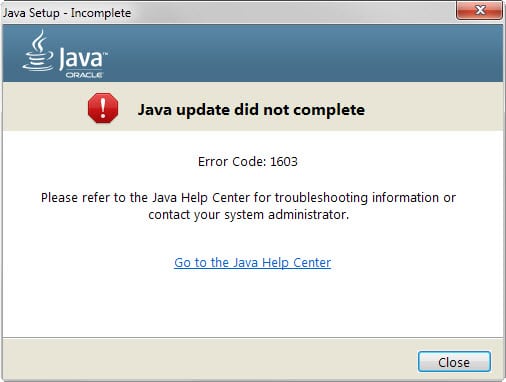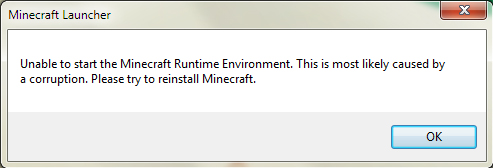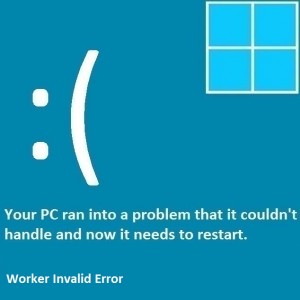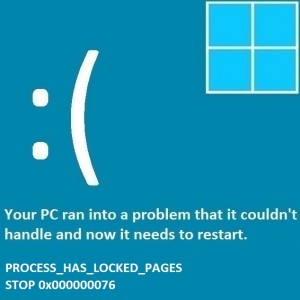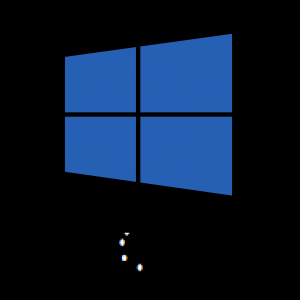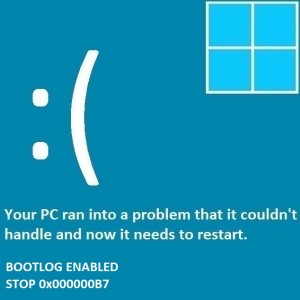So beheben Sie einen Java-Installationsfehler in Minecraft
Leserfrage:
„Hallo Wally, ich bin ein Typ, der gerne am PC spielt. Kürzlich habe ich Java neu installiert und die Installation sagt zum Beispiel: „Java-Installation ist nicht abgeschlossen“, Fehler 1603. Ich habe einen Computer mit 64 Bit. Ich habe in der Systemsteuerung nachgesehen, um Java zu deinstallieren, und dann versucht, es neu zu installieren, aber wenn ich es versuche, kann ich Java nicht finden und bei mir erscheint der Fehler 1603. Ich bin hier, weil das Spiel Java verwenden muss und Minecraft ist. Wenn ich anfange zu sagen: Die Minecraft-Laufzeitumgebung kann nicht gestartet werden. Ich weiß nicht wirklich, was ich tun soll und fühle Ihre Antwort, vielen Dank im Voraus. Ich habe Windows 8“ – Minecraft Mike alias Patrick, Italien
Wallys Antwort: Es ist wirklich scheiße, wenn Ihr Computer Ihnen einen Fehler anzeigt, wenn Sie doch nur Ihr Lieblingsspiel spielen möchten. Was für eine Belastung. Zum Glück gibt es Möglichkeiten, dieses Problem zu beheben, wenn Sie Minecraft oder ein anderes Spiel spielen, das auf Java basiert.
Problem
Java wird nicht installiert und zeigt stattdessen den Fehlercode 1603 an.
Außerdem startet Minecraft nicht. Es heißt: „Die Minecraft-Laufzeitumgebung kann nicht gestartet werden.“
Ursache
Die Meldung „Die Minecraft-Laufzeitumgebung konnte nicht gestartet werden.“ Beim Starten von Minecraft (und anderen Spielen) wird ein Fehler angezeigt, da für die Funktion dieses Spiels Java erforderlich ist.
Lösung
Hier sind einige Dinge, mit denen Sie versuchen können, den Fehler zu beheben und Minecraft in Ruhe zu spielen:
Versuchen Sie, den Minecraft Launcher als Administrator auszuführen
Versuchen Sie, MinecraftLauncher.exe unter „C:\Programme (x86)\Minecraft\MinecraftLauncher.exe“ als Administrator auszuführen.
Sie können dies tun, indem Sie mit der rechten Maustaste auf den Minecraft-Launcher klicken und dann auf „Als Administrator ausführen“ klicken.
Versuchen Sie, die Firewall zu deaktivieren und dann Java erneut zu installieren
Deaktivieren Sie die Windows-Firewall, den Virenschutz, den Malware-Schutz usw. und versuchen Sie dann erneut, Java zu installieren.
Versuchen Sie, Java neu zu installieren
Versuchen Sie, Java von Java zu installieren offizielle Website.
Installieren Sie Windows ODER die virtuelle Maschine neu
Wenn Sie keine Lösung finden, aber unbedingt Minecraft spielen möchten, können Sie entweder Windows neu installieren. Oder Sie können versuchen, Minecraft in einer virtuellen Umgebung auszuführen.
Tun Sie dies, indem Sie VirtualBox oder VMware verwenden, um Linux auszuführen (vielleicht). Linux Mint) und dann Minecraft darauf installieren. Linux ist kostenlos, Sie verstoßen also nicht gegen Pirateriegesetze, wenn Sie es unter Windows ausführen.